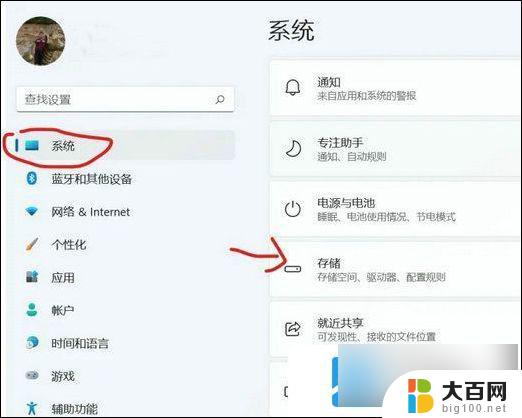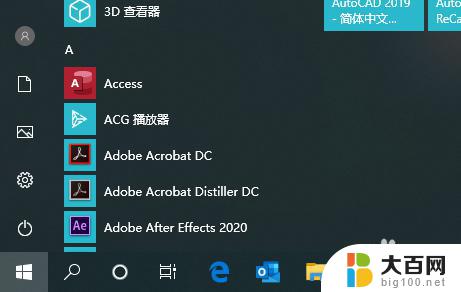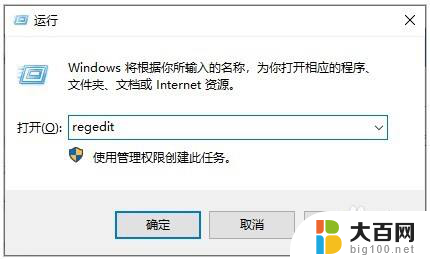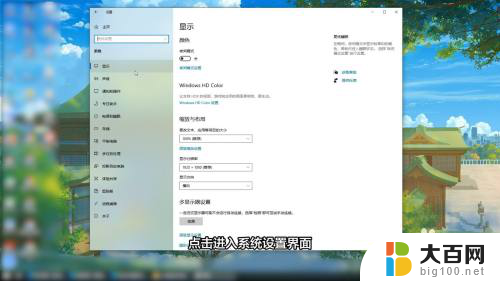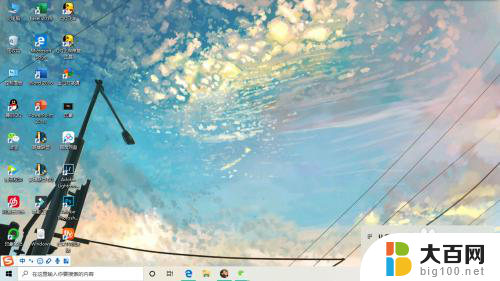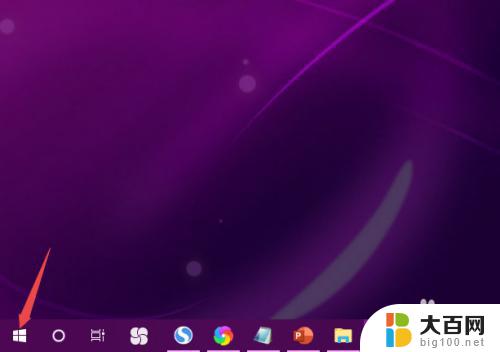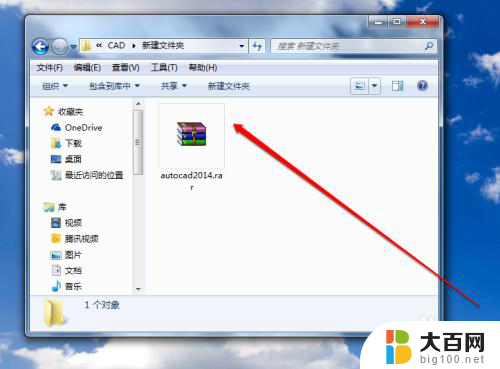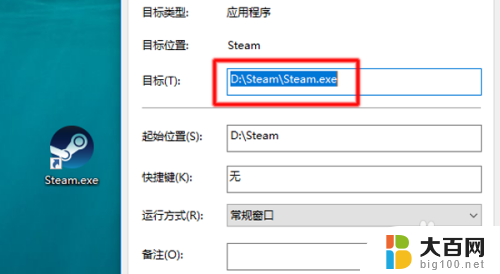软件安装怎么默认到d盘 怎样让电脑软件默认安装到D盘
更新时间:2024-08-09 12:41:20作者:xiaoliu
在使用电脑安装软件时,很多人都会遇到默认安装到C盘的情况,导致C盘空间不断被占用,而D盘却闲置着,那么如何让电脑软件默认安装到D盘呢?其实只需要在安装软件时注意选择安装路径为D盘即可。也可以通过更改系统设置或者使用特定软件来设置默认安装路径为D盘,这样可以有效避免C盘空间不足的问题,让电脑运行更加顺畅。希望以上方法能帮助到大家解决安装软件默认到D盘的问题。
操作方法:
1.第一步
点击电脑左下角Windows 图标,选择点击设置并打开。
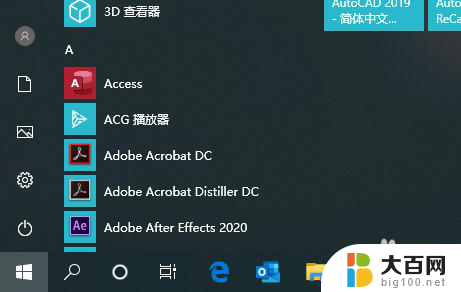
2.第二步
点击选择第一个系统菜单并打开
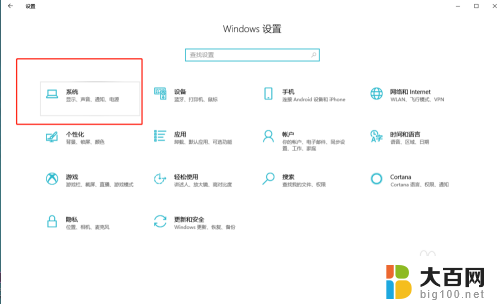
3.第三步
在左侧找到储存并点击,在右侧往下滑动找到更改“新内容的保存位置”。
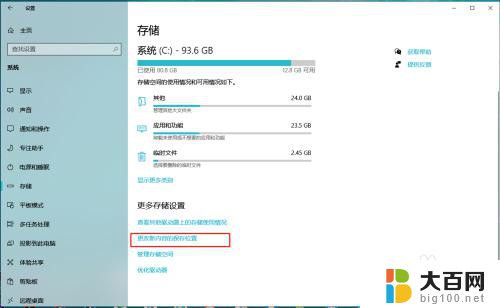
4.第四步
我们将第一个“新的内容将保存到”下面选择D盘,然后点击应用即可。这样通过Windows应用商店下载的应用就自动会安装到D盘了。
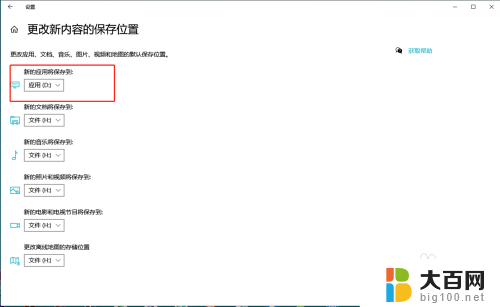
以上就是如何将软件安装默认到D盘的全部内容,如果遇到这种情况,您可以按照以上方法来解决,希望这些方法能够帮助到大家。